当我们在使用Excel表格时,经常会因为电脑死机、误操作或软件崩溃等原因,导致辛苦编辑的文档未保存便丢失。未保存的excel文档能不能找回来呢?其实只要用对方法,还是有很大概率可以找回来的。今天就给大家分享几种简单的方法。

方法一:检查Excel的自动恢复功能
微软Excel自带自动恢复功能,是应对意外丢失文件的第一道防线。以下是具体操作步骤:
1、重新启动Excel后,系统会自动弹出“文档恢复”窗口。
2、点击“还原”即可,还原后记得及时保存。
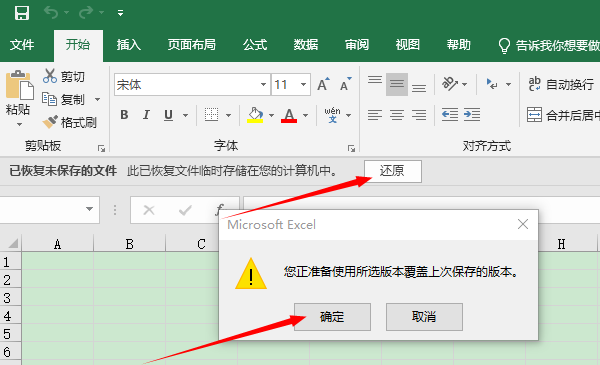
3、如果没有看到“文档恢复”窗口,别急,可以手动检查:
4、点击【文件】>【信息】>【管理工作簿】>【恢复未保存的工作簿】。
5、在弹出的窗口中,找到并打开需要恢复的文件。
方法二:检查临时文件夹
Excel编辑时会生成临时文件,利用这些文件也有可能找回未保存的内容。
1、打开C盘,依次进入路径:C:\Users\用户名\AppData\Local\Microsoft\Office\UnsavedFiles。
2、在文件夹中查找以.asd或.tmp结尾的文件,这些可能就是您未保存的Excel文档。
3、双击打开文件后,检查内容并保存。
方法三:通过备份恢复
如果平时开启了Excel的备份功能,丢失的文档或许能从备份中恢复:
1、点击【文件】>【选项】>【保存】。
2、检查“自动保存时间间隔”和“将上次保存的版本保留为备份”是否已启用。
3、按上述步骤打开“管理工作簿”,查找备份文件并恢复。
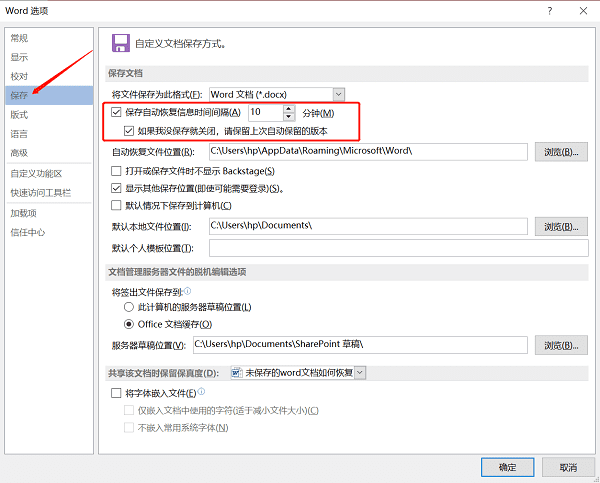
考虑到以后还有可能会遇到文件丢失的问题,可以长期开启“自动保存时间间隔”和“将上次保存的版本保留为备份”两个选项。
同时将自动保存时间间隔缩短至5分钟或者更短。也不要忘了检查“自动恢复文件位置”,确保你知道临时文件保存在哪里,必要时可以更改路径到一个更容易访问的位置。
方法四:使用数据恢复软件
如果上述方法均未解决问题,那还可以使用数据恢复软件“数据救星”,它可以帮助用户恢复电脑硬盘、U盘、移动硬盘、SD卡、相机等多种设备因删除、格式化、分区丢失、系统崩溃等故障而丢失的数据。

1、在电脑上下载并打开数据救星,选择未保存Excel文档的所在的磁盘(如C盘)。
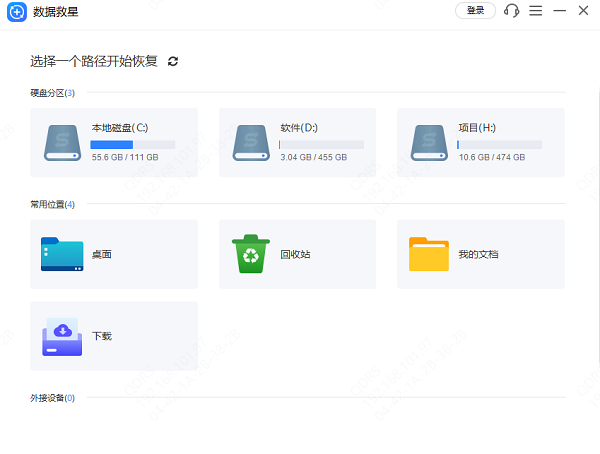
2、在扫描结果中,勾选目标文件,点击“立即恢复”按钮,将文件保存到新的位置。
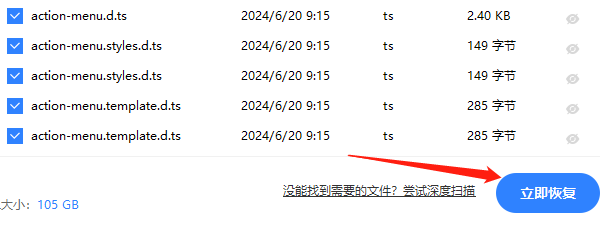
3、如果没找到想要的文档,可以选择“深度扫描”文件。
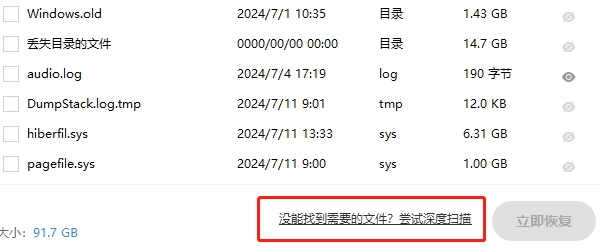
以上就是未保存的excel文档的恢复方法,希望对你有帮助。以后如果遇到电脑数据丢失、文件误删、文件格式化等方面的问题,都可以使用“数据救星”进行检测与恢复。



